华宇拼音输入法是由紫光华宇软件公司开发的一款专业中文输入工具,自1999年发布以来,始终以“纯净、高效、智能”为核心理念,致力于为用户提供流畅的中文输入体验。作为一款拥有百万级精选词库的输入法,它不仅涵盖了日常生活中的常用词汇,还整合了专业领域的术语,满足学生、研究人员、作家等高频中文输入人群的需求。华宇拼音输入法通过智能拼音纠错、动态词频调整、多模式输入(全拼、双拼、笔画等)等功能,显著提升输入效率与准确性。其“纯净无插件、无广告”的设计,结合对用户隐私的严格保护,成为办公、学习、创作场景下的理想选择。
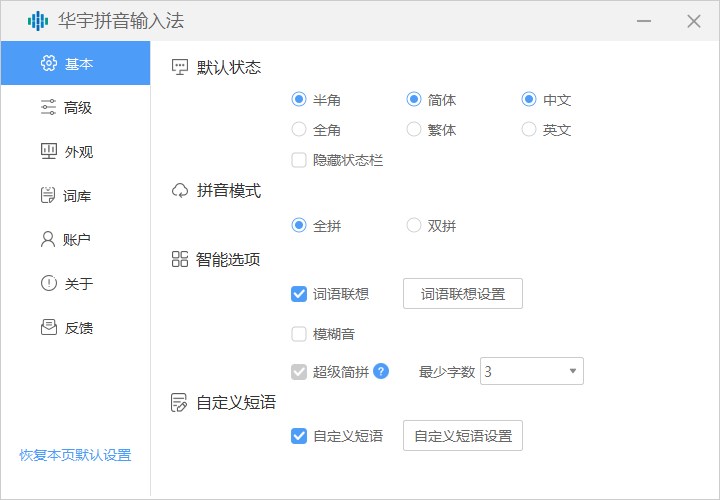
在中文状态下,默认使用中文标点;若需切换,可在状态栏点击“中/英标点”按钮,或进入“设置→基本设置”调整数字后标点类型。
2.输出不认识的汉字
通过“偏旁部首检字”功能,右键点击输入法状态栏选择“偏旁部首检字”,按部首顺序输入即可查找目标汉字;也可通过“笔画输入模式”(输入大写B)按笔划顺序检索。
3.自定义短语与快捷输入
在“设置→自定义短语”中,可添加常用短语(如邮件签名、固定格式等),支持中文字词、标点符号、连续序号等自定义内容,输入缩写即可快速调用。
4.调整输入法外观
进入“设置→外观设置”,可选择主题、调整候选词数量、字体大小(最大支持48像素),甚至隐藏状态栏以简化界面。
5.启用人名候选模式
按快捷键【Ctrl+Shift+R】,输入2-4个音节时,候选结果中将优先显示人名(最多20个),适合输入姓名或联系人信息。
软件界面简洁无广告,安装包精简至53.85MB,运行流畅不卡顿。
2.智能纠错与精准匹配
内置本地智能纠错功能(如“tongxe=同学”“laoishi=老师”),动态调整词频,优先显示高频词汇。
3.多模式输入灵活切换
支持全拼、双拼、笔画、生僻字输入等多种模式,满足不同用户的输入习惯。
4.专业词库与扩展性
收录8万+常用词、短语、地名及数字,支持16个专业分类词库(如市场监管、学术研究等),并可通过词库管理工具自定义扩展。
词库总量超百万条,优先显示高频词汇,词频数据基于1.7亿字语料统计,覆盖生活、工作、学术等场景。
2.智能组词与动态调整
对词库中未收录的词组进行智能匹配,并根据用户历史输入动态调整候选词排序,提升个性化匹配精度。
3.模糊音与通配符输入
支持翘/平舌音、前/后鼻音及南方口音模糊匹配,通配符“”可替代部分拼音字符,快速定位相关词汇。
4.人名候选与特殊短语
新增人名候选功能,支持自定义短语长度达2048汉字,适用于复杂场景输入需求。
5.多用户支持与词库同步
不同用户可独立设置输入法参数与词库,支持云同步功能,实现跨设备无缝衔接。
6.竖排候选字显示
提供两种竖排候选字模式,输入拼音后按空格键或直接显示汉字,适配不同用户偏好。
7.超级简拼与音调辅助
仅输入每个汉字拼音首字母即可快速定位词组,结合音调辅助功能进一步缩小候选范围,提升输入速度。
在输入姓名或联系人信息时,使用【Ctrl+Shift+R】快捷键,大幅提升人名匹配效率。
2.自定义高频短语
将常用邮件模板、固定格式或个人签名添加至自定义短语库,通过缩写快速调用。
3.利用模糊音功能适应方言口音
若输入时频繁出现错误,可在“设置→模糊音设置”中调整翘舌音、前后鼻音匹配规则。
4.定期更新词库
通过“词库管理工具”更新专业分类词库(如市场监管、学术研究),确保词汇库与时俱进。
5.优化候选词显示
根据屏幕大小调整候选词数量与字体大小,中老年用户可将字号调至最大(48像素)以提升可视性。
6.关闭冗余功能提升性能
在“设置→高级配置”中禁用非必要功能(如自动卷舌模糊),减少系统资源占用。
7.多用户环境下管理词库
为不同用户分配独立词库,避免输入习惯冲突,提升团队协作效率。
8.结合笔画输入突破拼音限制
对于生僻字或无法准确拼写的汉字,通过“笔画输入模式”逐笔输入,快速定位目标字。
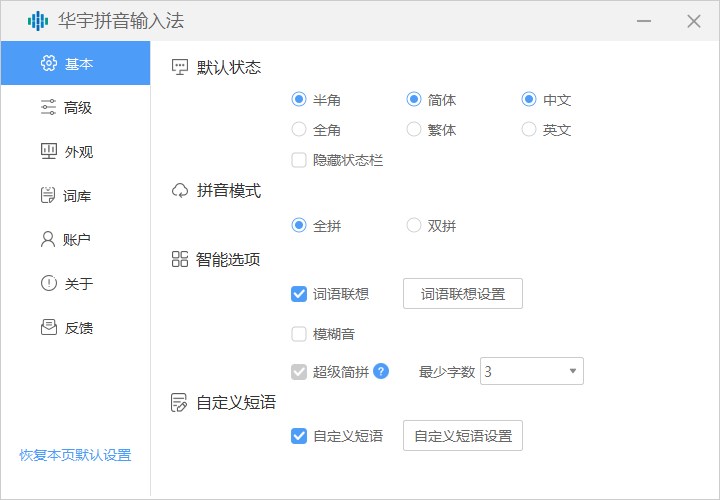
华宇输入法使用方法
1.切换中英文标点在中文状态下,默认使用中文标点;若需切换,可在状态栏点击“中/英标点”按钮,或进入“设置→基本设置”调整数字后标点类型。
2.输出不认识的汉字
通过“偏旁部首检字”功能,右键点击输入法状态栏选择“偏旁部首检字”,按部首顺序输入即可查找目标汉字;也可通过“笔画输入模式”(输入大写B)按笔划顺序检索。
3.自定义短语与快捷输入
在“设置→自定义短语”中,可添加常用短语(如邮件签名、固定格式等),支持中文字词、标点符号、连续序号等自定义内容,输入缩写即可快速调用。
4.调整输入法外观
进入“设置→外观设置”,可选择主题、调整候选词数量、字体大小(最大支持48像素),甚至隐藏状态栏以简化界面。
5.启用人名候选模式
按快捷键【Ctrl+Shift+R】,输入2-4个音节时,候选结果中将优先显示人名(最多20个),适合输入姓名或联系人信息。
华宇输入法自定义设置方法
1、少量自定义短语设置:输入法设置→短语设置,按提示进行添加。
2、批量自定义短语设置:编辑txt文本,再导入。
3、紫光华宇拼音输入法自定义短语——系统短语库
(1)定义格式:短语名称=自定义短语。等号左侧:为短语名称。
①必须英文字母开头,大小写敏感,后面字符可包含下划线、英文冒号,下划线后可加入数字。
②不能有空格。
③长度≤15个字符。如,xl_zm1、 xlzm、XLZM、bq_2是合法的,xl1、32ad是非法的。
(2)等号右侧:为自定义短语。
①可以是中文、英文及其它符号。
②空格作为自定义短语正文。
③长度≤1024个ASCII字符(512个汉字)。
④可换行。
(3)[ ]内的助记符分两类:
①1~9数字,用于设定单候选短语显示位置,该处设定优于全局设置,如 haha[1]=^_^,始终在候选栏首位。
②文字助记词,用于提示自定义短语相关内容,如 haha[哈哈]=^_^。
全半角切换教程
1、首先我们用快捷键“Ctrl+Shift”切换出华宇拼音输入法;
2、然后在其状态栏上找到“弯月”的图标,如下图所示:
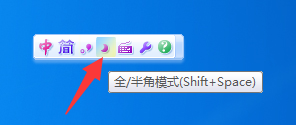
3、弯月就代表的是半角输入,点击它后会变成一个圆月,这就代表我们开启了全角输入法;
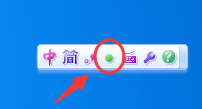
4、另外我们还可以使用快捷键“Shift+Space”来直接切换华宇拼音输入法的全角或者半角(Space就是键盘上的空格键)。

华宇输入法2025特点
1.无广告纯净体验软件界面简洁无广告,安装包精简至53.85MB,运行流畅不卡顿。
2.智能纠错与精准匹配
内置本地智能纠错功能(如“tongxe=同学”“laoishi=老师”),动态调整词频,优先显示高频词汇。
3.多模式输入灵活切换
支持全拼、双拼、笔画、生僻字输入等多种模式,满足不同用户的输入习惯。
4.专业词库与扩展性
收录8万+常用词、短语、地名及数字,支持16个专业分类词库(如市场监管、学术研究等),并可通过词库管理工具自定义扩展。
华宇输入法2025功能
1.大容量精选词库词库总量超百万条,优先显示高频词汇,词频数据基于1.7亿字语料统计,覆盖生活、工作、学术等场景。
2.智能组词与动态调整
对词库中未收录的词组进行智能匹配,并根据用户历史输入动态调整候选词排序,提升个性化匹配精度。
3.模糊音与通配符输入
支持翘/平舌音、前/后鼻音及南方口音模糊匹配,通配符“”可替代部分拼音字符,快速定位相关词汇。
4.人名候选与特殊短语
新增人名候选功能,支持自定义短语长度达2048汉字,适用于复杂场景输入需求。
5.多用户支持与词库同步
不同用户可独立设置输入法参数与词库,支持云同步功能,实现跨设备无缝衔接。
6.竖排候选字显示
提供两种竖排候选字模式,输入拼音后按空格键或直接显示汉字,适配不同用户偏好。
7.超级简拼与音调辅助
仅输入每个汉字拼音首字母即可快速定位词组,结合音调辅助功能进一步缩小候选范围,提升输入速度。
使用建议
1.优先启用人名候选模式在输入姓名或联系人信息时,使用【Ctrl+Shift+R】快捷键,大幅提升人名匹配效率。
2.自定义高频短语
将常用邮件模板、固定格式或个人签名添加至自定义短语库,通过缩写快速调用。
3.利用模糊音功能适应方言口音
若输入时频繁出现错误,可在“设置→模糊音设置”中调整翘舌音、前后鼻音匹配规则。
4.定期更新词库
通过“词库管理工具”更新专业分类词库(如市场监管、学术研究),确保词汇库与时俱进。
5.优化候选词显示
根据屏幕大小调整候选词数量与字体大小,中老年用户可将字号调至最大(48像素)以提升可视性。
6.关闭冗余功能提升性能
在“设置→高级配置”中禁用非必要功能(如自动卷舌模糊),减少系统资源占用。
7.多用户环境下管理词库
为不同用户分配独立词库,避免输入习惯冲突,提升团队协作效率。
8.结合笔画输入突破拼音限制
对于生僻字或无法准确拼写的汉字,通过“笔画输入模式”逐笔输入,快速定位目标字。

